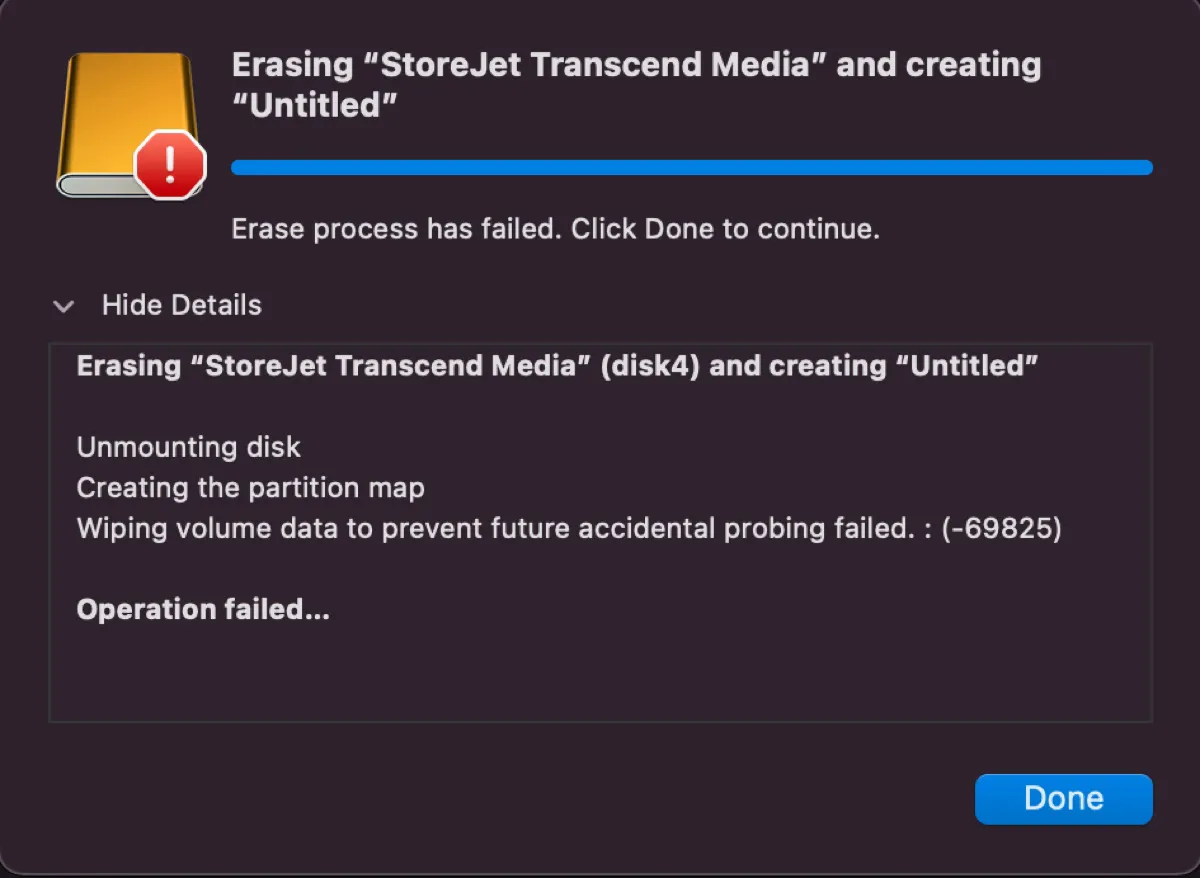
Lorsque vous effacez ou partitionnez un disque sur Mac via l'Utilitaire de disque, vous pouvez rencontrer l'erreur "L'effacement des données du volume pour empêcher toute future sonde accidentelle a échoué.:(-69825)."
Si vous avez également essayé d'effacer le disque dans le Terminal avec la commande diskutil, vous avez probablement continué à échouer avec l'erreur "Erreur : -69825 : L'effacement des données du volume pour empêcher toute future sonde accidentelle a échoué."
D'après les retours des utilisateurs, l'erreur peut se produire sur les disques durs Mac internes et sur les périphériques de stockage externes comme les clés USB. Nous vous proposons ici des solutions pour corriger "L'effacement des données du volume pour empêcher toute future sonde accidentelle a échoué 69825" sur MacBook, iMac et autres modèles Mac.
Avant d'effacer ou de partitionner votre disque
Il est important de mentionner que l'effacement ou la partition de votre disque supprimera toutes les données qui s'y trouvent. Si vous êtes contraint de formater le disque pour l'utiliser et que vous souhaitez toujours récupérer les données du disque, utilisez iBoysoft Data Recovery pour Mac pour récupérer vos données avant de continuer.
C'est un outil professionnel de récupération de données qui peut récupérer des fichiers perdus sur tous types de périphériques de stockage, y compris les disques durs internes de Mac, les clés USB, les disques durs externes, les SSD, les cartes SD, etc. Il est également compatible avec les Mac basés sur Intel et les Mac à puce Apple fonctionnant sous OS X El Capitan et ultérieur.
De plus, il vous permet de prévisualiser les fichiers gratuitement. Suivez les étapes ci-dessous pour récupérer vos données :
Étape 1 : Téléchargez iBoysoft Data Recovery gratuitement.
Étape 2 : À l'intérieur de l'application, sélectionnez le disque concerné et cliquez sur "Rechercher des données perdues."

Étape 3 : Attendez la fin de l'analyse et prévisualisez les fichiers trouvés sur votre disque.
Étape 4 : Cochez la case à côté des fichiers que vous souhaitez récupérer, cliquez sur le bouton Récupérer, puis enregistrez les fichiers récupérés sur un autre périphérique de stockage.

Résoudre l'erreur 'effacement des données du volume pour empêcher les futurs sondages accidentels échoué' sur les disques durs internes
Reconnectez ou remplacez le câble du disque dur
Si votre Mac dispose d'un disque dur amovible, vous pouvez essayer de débrancher et de rebrancher le câble du disque dur SATA. Il peut être mal connecté, ce qui empêche l'effacement du disque dur. Si vous ne vous sentez pas à l'aise pour ouvrir votre Mac, vous pouvez demander de l'aide à un technicien local.
Si vous rencontrez toujours l'erreur 69825 sur votre Mac après avoir rebranché le câble du disque dur, vous devriez envisager d'acheter un nouveau câble de disque dur. Il est probable que votre câble de disque dur SATA soit défectueux après des années d'utilisation.
Formatez le disque sur un autre Mac
Si vous essayez de configurer un nouveau disque pour votre Mac, le formater sur un autre Mac en état de marche peut vous aider à contourner l'erreur. Vous pouvez retirer le disque et le connecter extérieurement avec le deuxième Mac en utilisant un boîtier, puis le remettre sur votre Mac une fois qu'il est formaté avec succès.
Si vous ne pouvez pas ou ne voulez pas déplacer votre disque dur, vous pouvez mettre votre Mac en Mode cible et le connecter à un autre Mac avec un câble FireWire, un câble Thunderbolt ou un câble USB-C.
Passer à un autre disque dur
Il est possible que le disque dur que vous essayez d'effacer ou de partitionner ne soit pas compatible avec votre Mac. Par exemple, s'il s'agit d'un disque SATA III installé dans le baie optique de votre Mac, il pourrait ne pas fonctionner correctement car tous les Mac ne prennent pas en charge les disques SATA III dans la baie optique. Si c'est le cas, vous devez passer à un disque qui fonctionne uniquement avec des vitesses SATA II.
Partagez les solutions pour aider davantage d'utilisateurs à résoudre le problème.
Résoudre l'erreur 'effacement des données du volume pour empêcher les futurs sondages accidentels échoué' sur les disques durs externes
Démontez d'abord le disque
Si vous ne pouvez pas effacer ou partitionner votre disque sur Mac, essayez d'abord de le démonter. Suivez les étapes ci-dessous :
- Lancer Terminal depuis le dossier Applications/Utilitaires sur Mac.
- Tapez la commande suivante et appuyez sur Entrée.diskutil list
- Notez l'identifiant de votre disque, tel que disk2.
- Exécutez la commande suivante pour démonter votre disque.diskutil unmountDisk disk_identifier
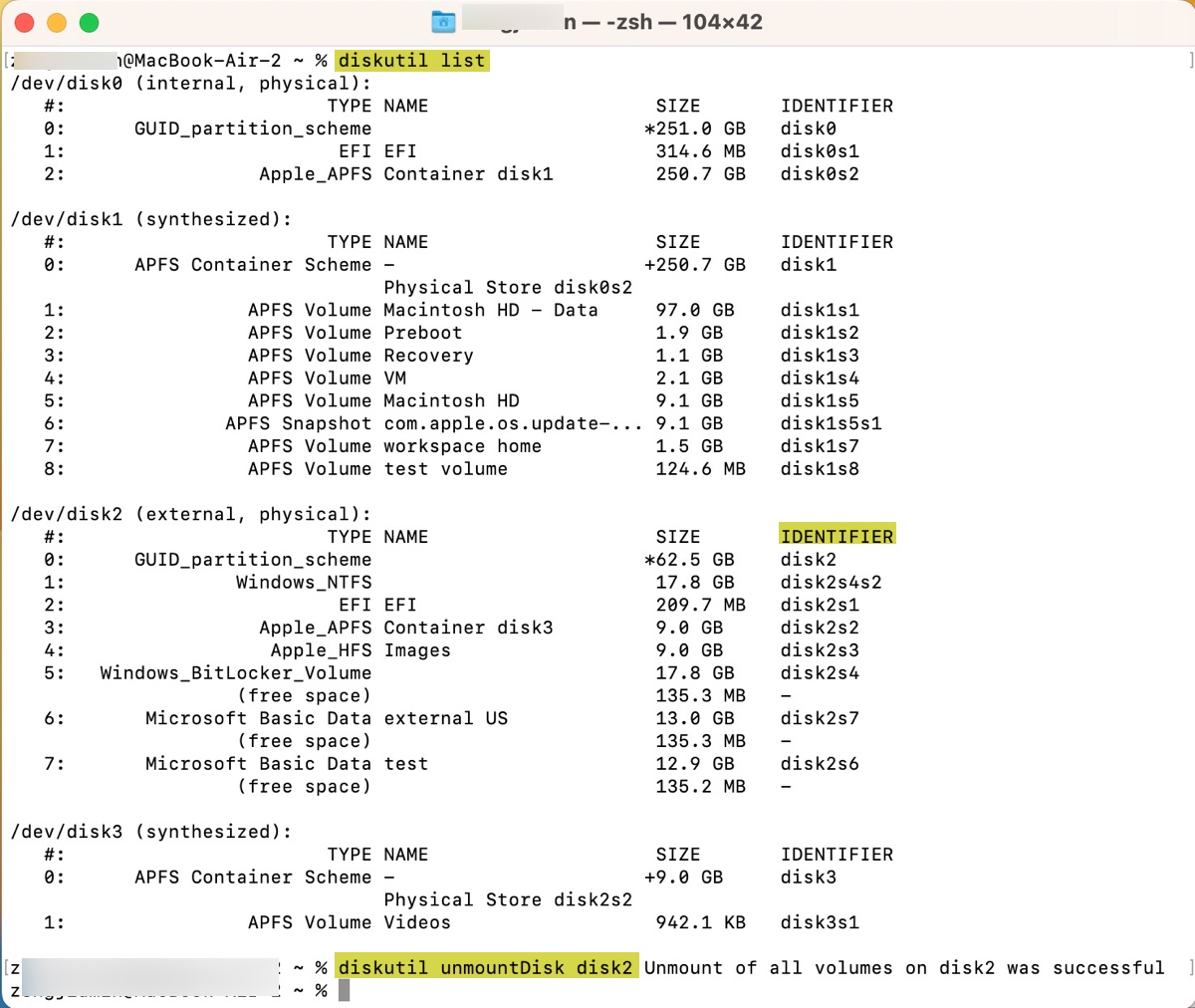
- Une fois le disque démonté, utilisez la commande suivante pour l'effacer ou le partitionner.
Effacer un volume : diskutil eraseVolume système_de_fichiers nom /dev/disk_identiifer Par exemple, diskutil eraseVolume FAT32 Data /dev/disk2s1
Effacer un disque : diskutil eraseDisk système_de_fichiers nom disk_identifier Par exemple, diskutil eraseDisk exFAT Backup disk1
Partitionner un disque :diskutil partitionDisk /dev/disk_identifier numéro_de_partition schéma système_de_fichiers nom1 taille1 système_de_fichiers nom2 taille2 ... Par exemple, diskutil partitionDisk /dev/disk2 2 GPT APFS "Macintosh HD" 100g exFAT "Data" 200g
Formater le disque sur un autre ordinateur
Supposez que Terminal n'ait pas réussi à accomplir la tâche avec l'erreur "Échec de l'effacement des données du volume pour prévenir les sondages accidentels futurs." Alors vous voudrez peut-être le formater sur un PC Windows ou un autre Mac.
Déchiffrer le disque avant le formatage
Si votre disque externe est crypté avec un logiciel tiers comme PGP Whole Disk Encryption, vous devez le déchiffrer avant de pouvoir le formater. Vous pouvez demander le support du logiciel pour obtenir des instructions de déchiffrement.
Utiliser un nouveau disque
Si aucune des solutions ci-dessus ne parvient à résoudre le problème, votre disque a probablement des défaillances matérielles et doit être remplacé.
Lire aussi :
[Guide complet] L'utilitaire de disque ne vous permet pas d'effacer les disques durs
Partagez cet article si vous le trouvez utile!